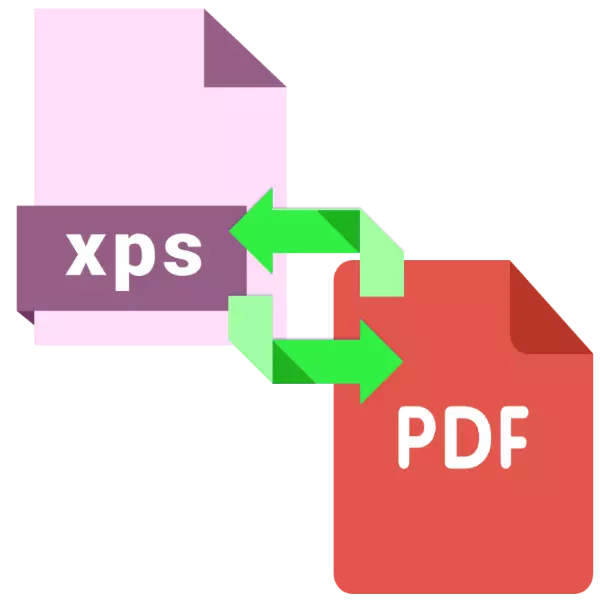
အီလက်ထရောနစ်စာရွက်စာတမ်းများ XPS နှင့် PDF တို့သည်တစ် ဦး နှင့်တစ် ဦး အလွန်ဆင်တူသည်။ အခြားတစ်ခုမှတစ် ဦး ပြောင်းရန်မခက်ခဲပါ။ ယနေ့ကျွန်ုပ်တို့သည်ဤလုပ်ငန်းတာဝန်အတွက်ဖြစ်နိုင်ချေရှိသောဖြေရှင်းနည်းများကိုမိတ်ဆက်ပေးလိုပါသည်။
PDF ရှိ XPS ပြောင်းလဲခြင်းနည်းလမ်းများ
ဤပုံစံအမျိုးမျိုးနှင့်ဆင်တူသော်လည်း၎င်းတို့အကြားခြားနားချက်မှာသိသာထင်ရှားသည့်ခြားနားချက်မှာမဟုတ်ဘဲစာရွက်စာတမ်းများကိုအခြားတစ်ခုသို့ပြောင်းလဲရန်အတွက်အထူး converter application မပါဘဲမလုပ်နိုင်ပါ။ ကျွန်ုပ်တို့၏ရည်ရွယ်ချက်အတွက်ကျဉ်းမြောင်းသောထိန်းချုပ်ထားသောနှင့်ဘက်စုံသုံးပြောင်းလဲသူများသည်သင့်လျော်ပါသည်။နည်းလမ်း 1: AVS စာရွက်စာတမ်း converter
AVS4YOU မှအခမဲ့ဖြေရှင်းချက်သည် XPS စာရွက်စာတမ်းများကိုပုံစံအမျိုးမျိုးဖြင့်ပြောင်းလဲနိုင်သည်။
0 င်ရောက်သည့် 0 က်ဘ်ဆိုက်မှ AVS စာရွက်စာတမ်းများကို download လုပ်ပါ
- AV ကိုအသုံးပြုပြီးနောက် converter document သည်သင်ရွေးချယ်သော File menu ကို သုံး. "Add files ... " option ကိုရွေးချယ်ပါ။
- "Explorer" သည် XPS ဖိုင်နှင့်အတူလမ်းညွှန်သို့သွားသောနေရာတွင်ဖွင့်လှစ်လိမ့်မည်။ ဤအရာကို ပြုလုပ်. ဖိုင်ကိုရွေးချယ်ပြီးပရိုဂရမ်သို့ဒေါင်းလုပ်လုပ်ရန် "Open" ကိုနှိပ်ပါ။
- စာရွက်စာတမ်းဖွင့်ပြီးနောက် "PDF" ခလုတ်ကို "output format" block တွင်နှိပ်ပါ။ လိုအပ်ပါကပြောင်းလဲခြင်း parameters တွေကို configure လုပ်ပါ။
- "ခြုံငုံသုံးသပ်ချက်" ခလုတ်ကိုနှိပ်ခြင်းအားဖြင့်ပြောင်းလဲနိုင်သောဖိုင်အတွက်အဆုံးတည်နေရာကိုသတ်မှတ်ပါ, ပြီးနောက်ပြောင်းလဲခြင်းဖြစ်စဉ်ကိုစတင်ရန် "Start" ကိုနှိပ်ပါ။
- လုပ်ထုံးလုပ်နည်း၏အဆုံးတွင်အောင်မြင်သောပြီးစီးမှုနှင့်ပတ်သက်သောသတင်းစကားကိုလက်ခံရရှိပါ။ အလုပ်၏ရလဒ်များနှင့်အကျွမ်းတဝင်ရှိရန် "Open Folder" ကိုနှိပ်ပါ။
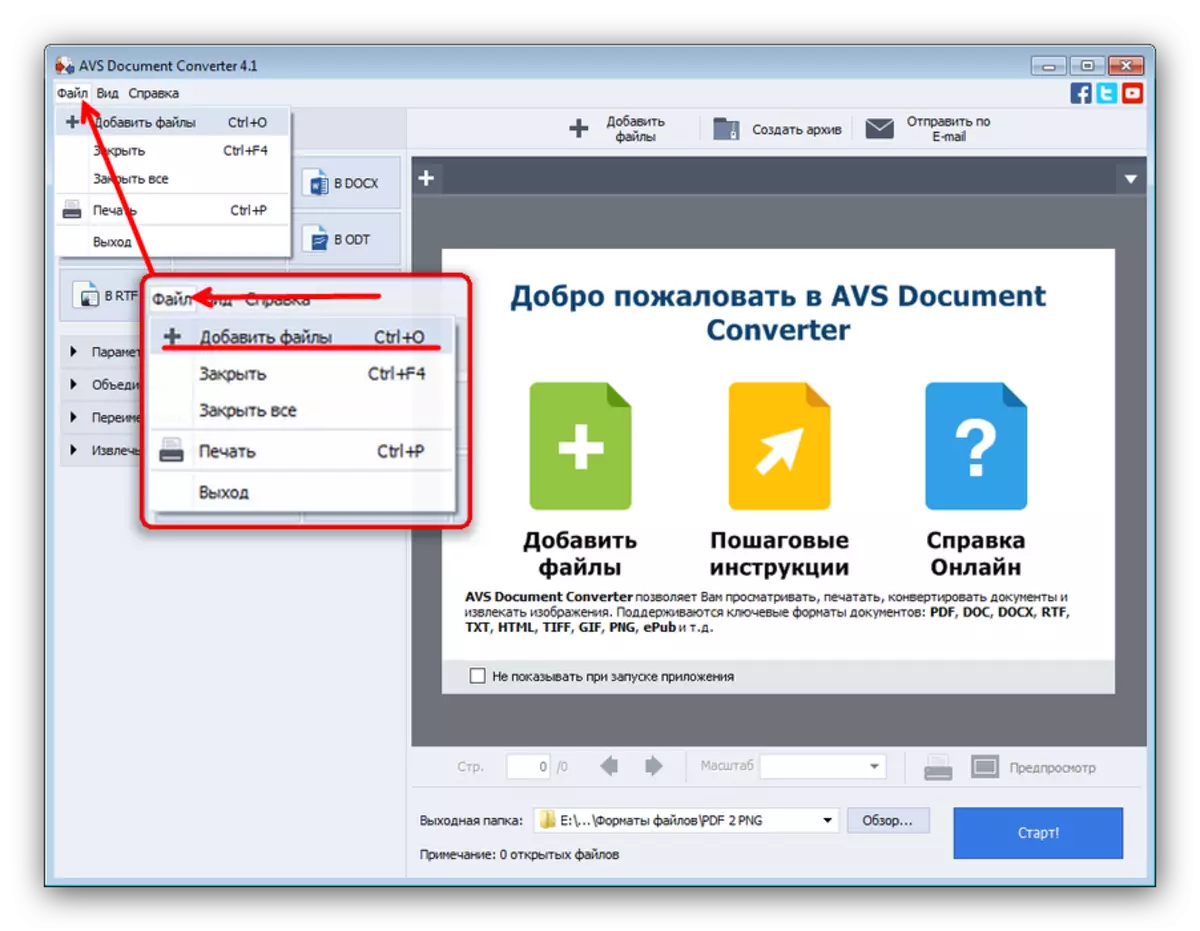
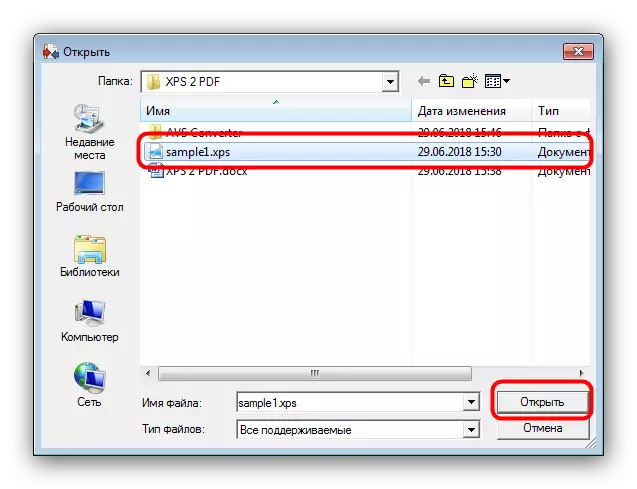
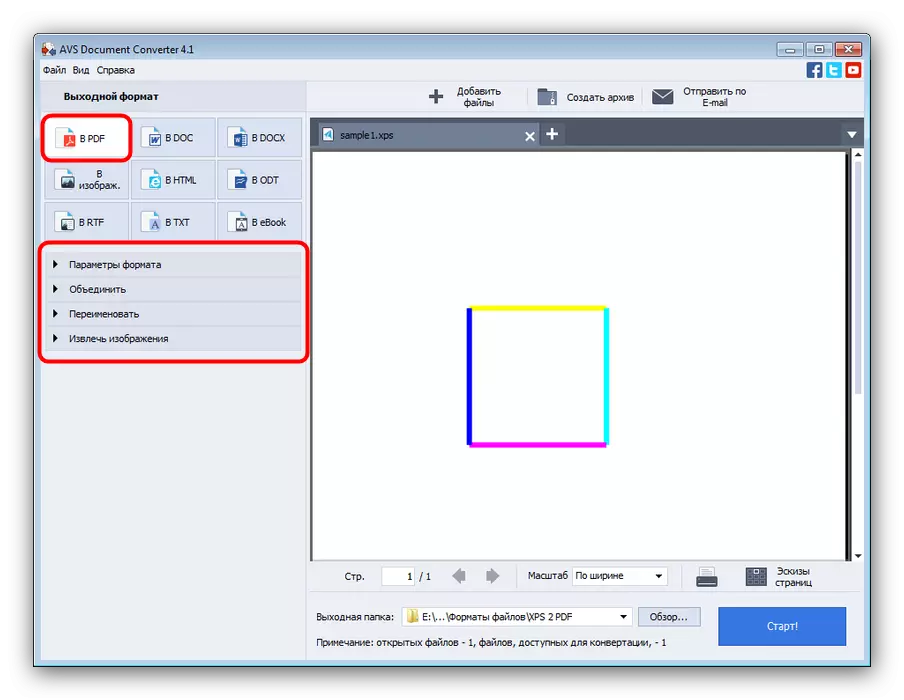
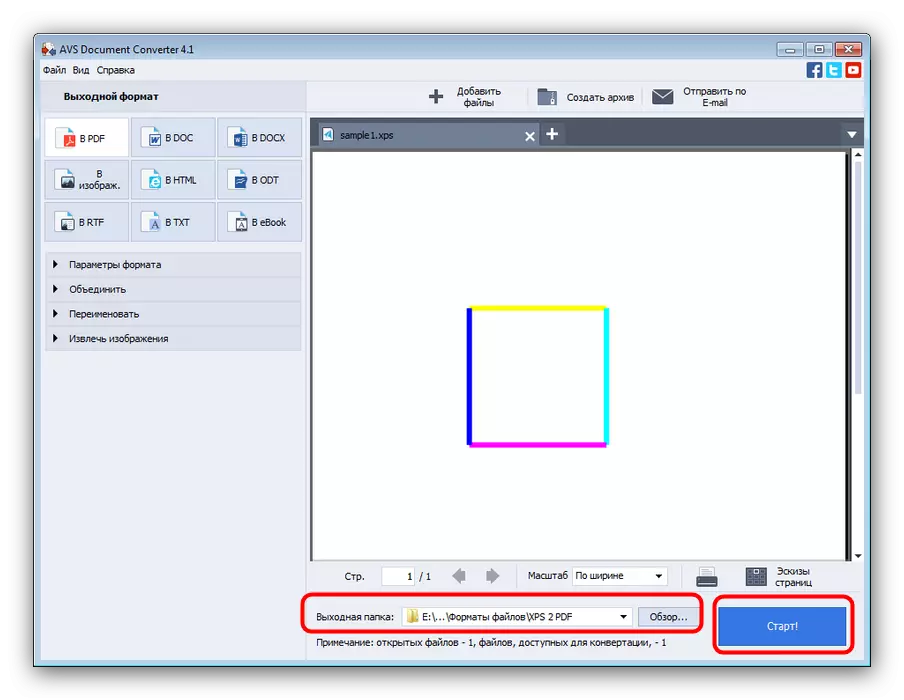
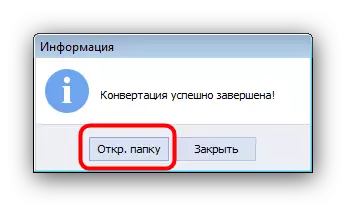
AVS စာရွက်စာတမ်းများအတွက်တစ်ခုတည်းသောအားနည်းချက်များကို converter ဟုခေါ်သည်။
နည်းလမ်း 2: Mgosoft XPS converter
PDF အပါအ 0 င် XPS စာရွက်စာတမ်းများကို PDF အပါအ 0 င်သောတစ်ခုတည်းသောတာဝန်တစ်ခု၏တစ်ခုတည်းသောတာဝန်ကို converter throwerter သေးငယ်သည်။
MGOSOT XPS ကိုတရားဝင်ဝက်ဘ်ဆိုက်မှတင်ပါ
- ပရိုဂရမ်ကိုဖွင့်ခြင်း, "Add Files ... " ခလုတ်ကိုနှိပ်ပါ။
- ဖိုင်တွင် dialog box တွင် dialog box တွင်သင်ပြောင်းလဲလိုသော XPS တည်နေရာသို့သွားပါ, ၎င်းကိုရွေးချယ်ပြီး "Open" ကိုနှိပ်ပါ။
- XPS ကိုပရိုဂရမ်ထဲသို့တင်သောအခါ, output format နှင့် folder options options block ကိုအာရုံစိုက်ပါ။ လက်ဝဲဘက်ရှိ drop-down စာရင်းတွင်ပထမ ဦး စွာ "PDF ဖိုင်များ" ကိုမှတ်သားပါ။
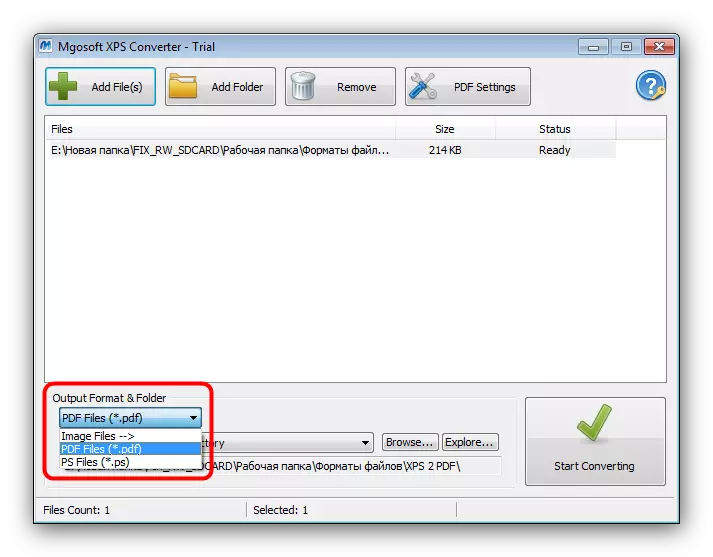
အကယ်. လိုအပ်ပါက Document output folder ကိုပြောင်းပါ။ ဒီလိုလုပ်ဖို့ "Browse ... " ခလုတ်ကိုနှိပ်ပြီး "Explorer" ရှိလမ်းညွှန်ရွေးချယ်မှု 0 င်းဒိုးကိုသုံးပါ။
- ပရိုဂရမ် 0 င်းဒိုး၏ညာဘက်အောက်ထောင့်တွင်တည်ရှိသော "Start Converting" ခလုတ်ကိုနှိပ်ပါ။
- လုပ်ထုံးလုပ်နည်းအဆုံးတွင် "အောင်မြင်မှု" သည် status ကော်လံတွင်ပေါ်လာပြီးနောက်မှ "Explore" ခလုတ်ကိုနှိပ်ခြင်းဖြင့်ဖိုလ်ဒါကိုဖွင့်ရန်ဖြစ်နိုင်ချေရှိလိမ့်မည်။
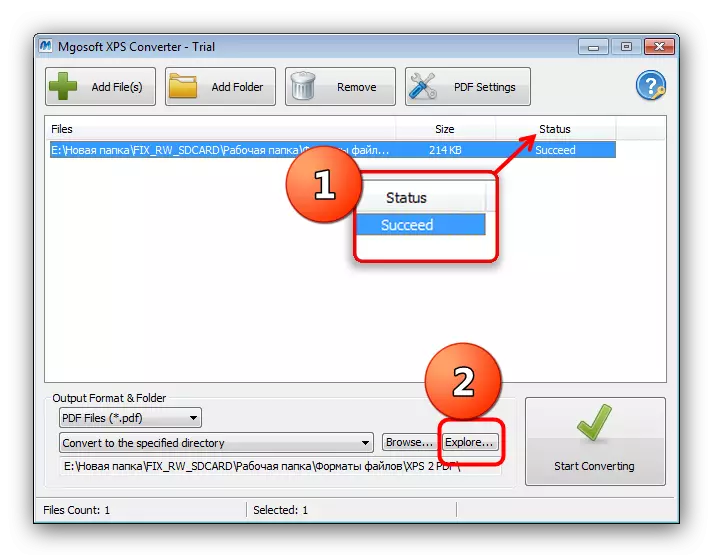
ရွေးချယ်ထားသည့် directory သည်ပြောင်းလဲထားသောစာရွက်စာတမ်းဖြစ်သည်။
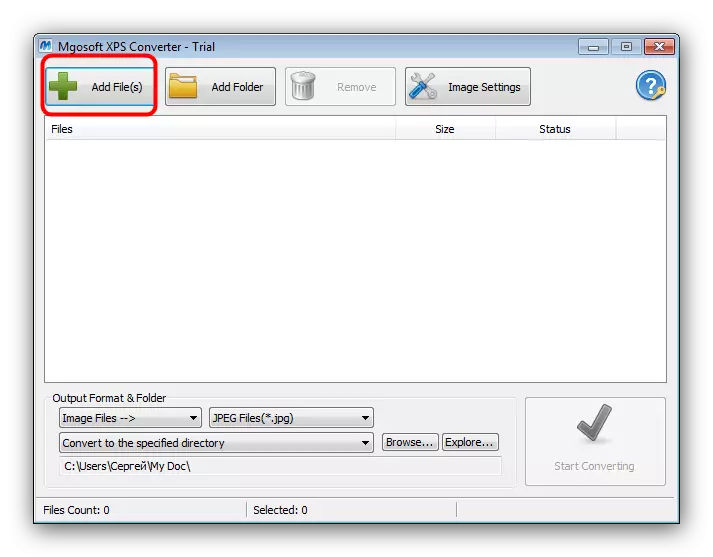
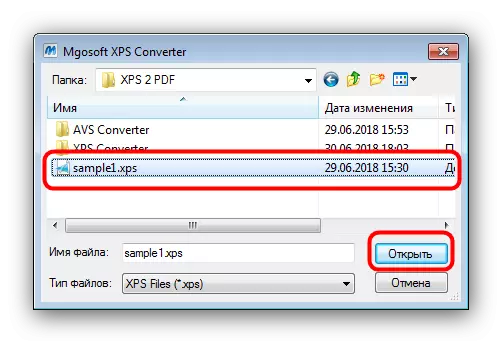
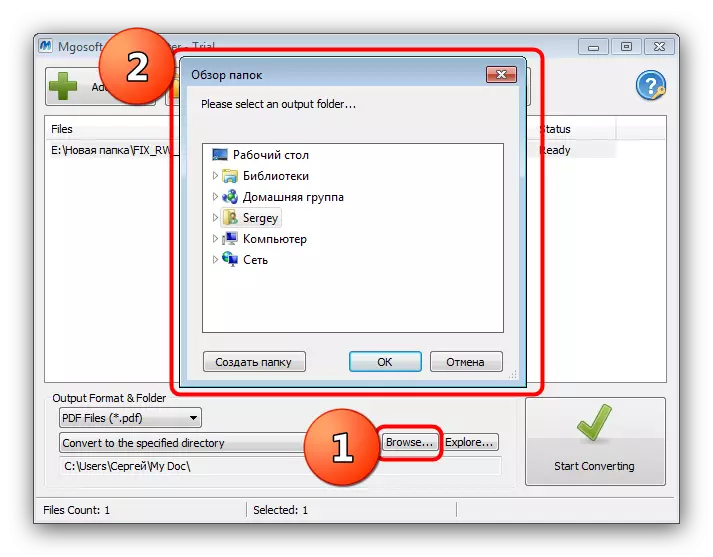
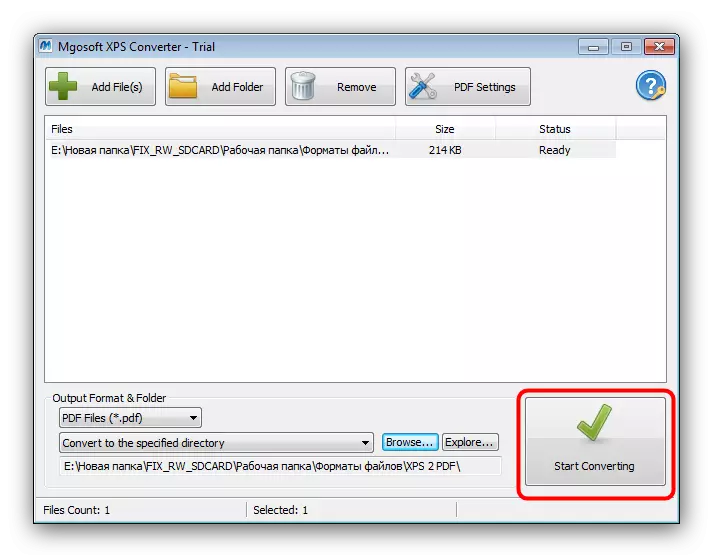
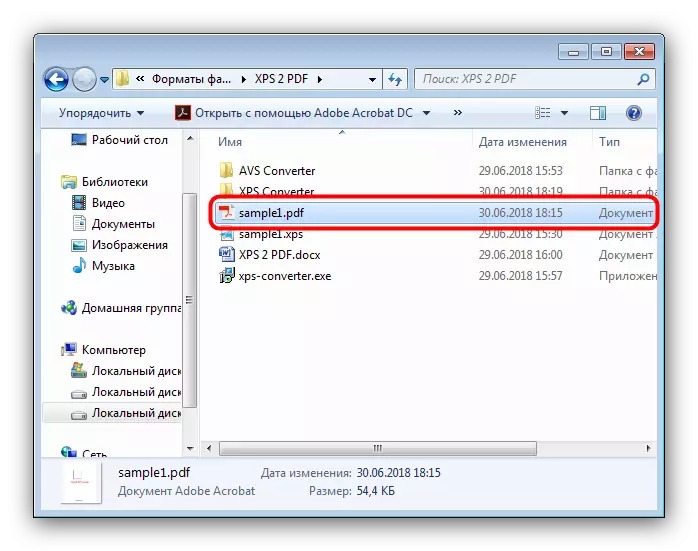
ALAS, ဒါပေမယ့် Mgosoft XPS converter ကိုလည်းအားနည်းချက်တွေမရှိတော့ဘူး - လျှောက်လွှာကိုပေးချေတယ်,
ကောက်ချက်
ကျွန်ုပ်တို့မြင်သည့်အတိုင်းတင်ပြသောဆုံးဖြတ်ချက်တစ်ခုစီတွင်အားနည်းချက်များရှိသည်။ သတင်းကောင်းမှာသူတို့၏စာရင်းသည်အစီအစဉ်နှစ်ခုနှင့်သာကန့်သတ်ထားခြင်းမရှိပါ။ Office စာရွက်စာတမ်းများနှင့်အလုပ်လုပ်နိုင်သည့် convertors အများစုသည် PDF တွင် XPS ပြောင်းလဲခြင်းလုပ်ငန်းကိုကိုင်တွယ်ဖြေရှင်းနိုင်သည်။
